Autostart optimieren
Wenn du deinen Computer aufstartest, gibt es einige Programme, die das ganz alleine auch machen. Du kannst den Autostart optimieren und selber bestimmen, welche Programm gleich zu Beginn wichtige Start-Ressourcen fressen.
Unter Windows triffst du die wichtigen Entscheidungen zu den Start-Programmen im Task-Manager. Er listet dir ganz bequem sämtliche Programme, die von alleine starten, ohne dass zu sie anklickst. Das macht bei einem Virenprogramm durchaus Sinn. Doch es gibt Programme, die sich unnötig in den Vordergrund drängen und den Startprozess des Computers dadurch verlangsamen.
Mit der Tastenkombination CTRL (STRG) + ALT + DELETE öffnet sich das Notfallprogramm. Dort findest du als letzten Punkt den Task-Manager. Klicke ihn an.

In der Fensterauswahl klickst du auf Autostart und du erhältst fein säuberlich alle Programme aufgelistet, die dein Computer gleich zu Beginn startet. Dort siehst du auch, ob ein Programm aktiviert oder deaktiviert ist und ob die Startauswirkungen niedrig, mittel oder hoch sind.
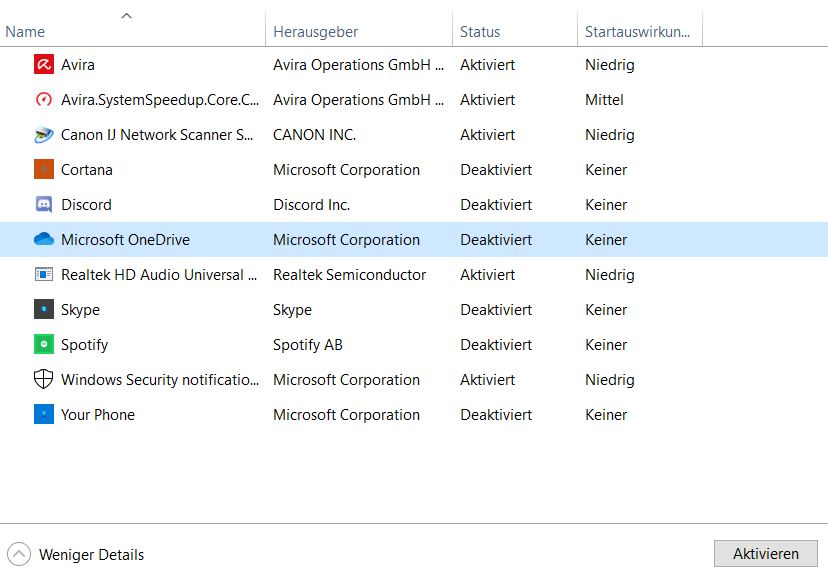
Hier kannst du deinen Autostart optimieren, indem du kontrollierst, was wirklich wichtig ist. Arbeitest du häufig mit Skype? So macht es Sinn, wenn sich das Programm gleich selber startet. Benötigst du Skype eher selten, so schickst du es hier in den Schlafmodus:
Programm anklicken und den Button Deaktivieren drücken. Fertig.
Das funktioniert natürlich auch in der anderen Richtung. Im Beispiel oben will ich Microsoft OneDrive wieder aktivieren. Also Programm anklicken und unten den Button Aktivieren wählen.
Sollte der Start deines Computers einmal ganz langsam sein, lohnt sich ein Blick auf diese Liste. Wenn du den Autostart optimierst und Programm mit hoher Auslastung deaktivierst, schaffst du einen schnelleren Start in den Arbeitsalltag.
Kurz zusammengefasst:
Willst du deinen Autostart optimieren, wähle die wichtigen Startprogramm im Task-Manager > Autostart selber aus.





